Как редактировать PDF-файлы с помощью Foxit PhantomPDF
PDF – это популярный сегодня формат текстовых файлов, который многие люди используют для обмена через Интернет, потому что формат PDF достаточно безопасен и его нелегко редактировать как файл doc. Однако дело не в том, что мы не можем редактировать файлы PDF, нам нужно специальное программное обеспечение для их редактирования. В этой статье Thuthuatphanmem.vn расскажет, как редактировать PDF-файлы с помощью программного обеспечения Foxit PhantomPDF. Это лучшее программное обеспечение для чтения и редактирования PDF-файлов, которое в настоящее время написано Foxit Software, той же компанией, которая создала Foxit Reader, бесплатное программное обеспечение для чтения PDF-файлов, вы, вероятно, не знаете. все еще странно. Предлагаю вам подписаться на статью.
Во-первых, вы можете загрузить программное обеспечение Foxit PhantomPDF по указанному ниже адресу, обратите внимание, что это платное программное обеспечение, но вы можете попробовать его в течение 30 дней.
Ссылка для загрузки с домашней страницы: https://www.foxitsoftware.com/downloads/
После загрузки вы дважды щелкаете файл для установки, шаги установки довольно просты, только следующие несколько шагов выполнены.
Вот как редактировать файлы PDF с помощью Foxit PhantomPDF.
Шаг 1. Откройте приложение Foxit PhantomPDF и нажмите кнопку «Открыть», чтобы открыть файл PDF для редактирования:

Шаг 2: Чтобы отредактировать текст, вы выбираете вкладку «Редактировать», затем нажимаете кнопку «Редактировать текст», затем нажимаете текст. Теперь вы можете выделить текст, который нужно затемнить, удалить или ввести больше текста в файл PDF, как в Word.

Не только редактировать текст, вы можете редактировать изображения, рисунки и т. Д., Выбрав «Редактировать объект», а затем выбрав один из вариантов, таких как «Текст», «Изображение», «Форма», или вы можете выбрать «Все», вы можете редактировать «Исправить все» в файлах PDF.

Если вы хотите вставить изображения в файлы PDF, выберите «Добавить изображения», затем выберите «Файл формы объекта изображения», затем выберите изображение на своем компьютере и вставьте файл PDF.
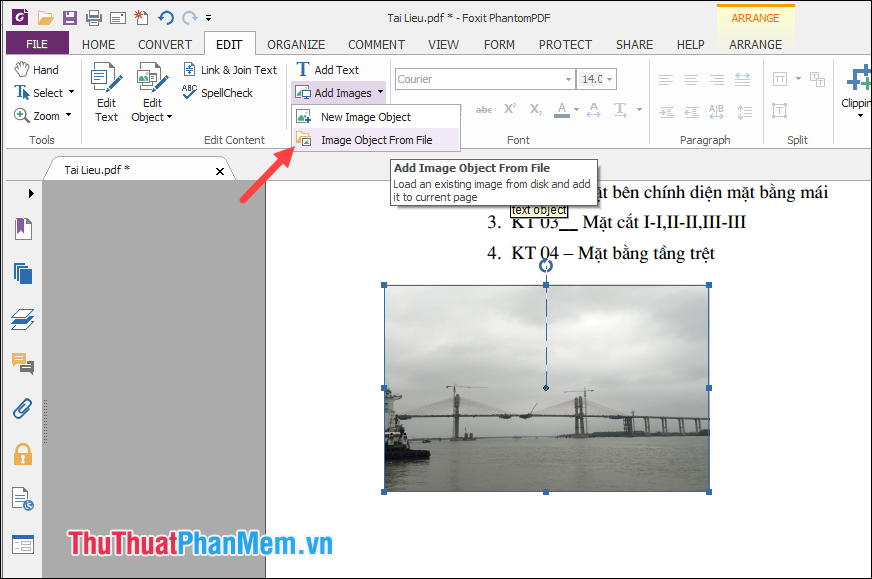
Точно так же, если вы хотите вставить графику, выберите Добавить фигуру, затем выберите фигуру и нарисуйте в файле PDF.

Здесь Thuthuatphanmem.vn объяснил вам несколько основных шагов по редактированию PDF-файлов с помощью программного обеспечения Foxit PhantomPDF. Это программное обеспечение имеет множество довольно хороших функций, пожалуйста, изучите их сами. Удачи!
